PANDAS on Jupyter Notebook
Apa itu pandas di jupyter- Dan apa itu jupyter??
Oke satu2, pandas. Apa itu pandas? Ngga ini bukan panda, beruang hitam putih gembrot itu.
Pandas adalah library Python yang dipake di Jupyter Notebook buat ngolah data.
Ibaratnya lo punya Excel, tapi versi sadboy-nya anak coding — bisa dipake ngurut data, bersihin data, bahkan ngitung statistik rumit sambil ngopi MOHAHAHAAH.Sekarang, apa itu jupyter? Tentu aja ini bukan Planet Jupiter apalagi Jupiter MX (Daripada Jupiter MX mending Kaze ZX130 CBU wenak pol wak)
Jupyter Notebook itu tempat lo ngoding Python sambil langsung liat hasilnya. Jadi, lo nulis kode, terus hasilnya nongol di bawahnya kayak magic ✨. Bisa nulis kode, penjelasan, grafik, dan gambar semua dalam satu tempat. Keren banget buat belajar data science atau ngejain tugas ngoding.
TADAA! Kitab berhasil load dataset pake pandas. Ya sesuai dengan definisi jupyter, kalian bisa load kode kalian langsung, ga kayak VSCode.
Sederhananya:
Jupyter = ngoding sambil lihat hasil, kayak cheat code tapi buat belajar.
Nah balik lagi ke pandas. Pandas itu dipake kayak gimana? Nah, sesuai definisinya, pandas itu dipake untuk ngolah data. Data itu kita ambil dari mana?
1. Prepare Dataset
Pertama, siapin dataset nya. Dataset ini harus berekstensi .csv- LHO JANGAN .exe ANDA MAU LOAD DATA BUKAN INSTALL APLIKASI- oke balik ke topik. Kalo udah ada, upload ke folder di gdrive, dan pastiin lu inget akun nya, karena kita butuh itu.
2. Buat Notebook baru di google colab
Kalo udah, buka colab.research.google.com
3. Load dataset
Terus, pencet lanjutkan (Biasanya abis ini ada 1 lagi lanjutkan aja terus sampe google berenti ngeyel dibilang aman aman bacod emg google ni), terus nanti otomatis kalian bakal balik ke notebook tadi.
Hasilnya kaya gimana banh? 👆🏻🤓
Nih hasilnya JEDER MODYAR KOWE
TADAA! Kitab berhasil load dataset pake pandas. Ya sesuai dengan definisi jupyter, kalian bisa load kode kalian langsung, ga kayak VSCode.
Nah tapi mungkin kalian bertanya2, "Ini bisa dipake buat apa? Kalo munculin data doang, pake excel juga bisa dong?"
GUD QUESEN- eh maksudnya Pertanyaan Bagus!
Nah setelah kita berhasil load data, ini bisa dipakai untuk bikin diagram data.
Contohnya gimana banh? 👆🏻🤓
Contohnya gimana banh? 👆🏻🤓
Nih contohnya JEDER MODYAR MANING KOE
Nih gw copas DUARRRRRRRRR
#Step 1 (Buat Code Bar Baru)
import pandas as pd
# Mount GDrive
from google.colab import drive
drive.mount('/content/drive')
# Get Dataset
df = pd.read_csv('/content/drive/MyDrive/FUNCODING/us-retail-sales.csv',
delimiter=",")
# Tampilkan dataframe
df.head(100)
#Step 2 (Buat CodeBar Baru Lagi)
import pandas as pd
import matplotlib.pyplot as plt
import seaborn as sns
from sklearn.linear_model import LinearRegression
# Model
model = LinearRegression()
X = df[['Clothing']]
y = df['FoodAndBeverage']
model.fit(X, y)
# Prediksi
clothing_value = 100000
predicted_food_beverage = model.predict([[clothing_value]])
# Plotting
plt.figure(figsize=(10, 6))
sns.regplot(x='Clothing', y='FoodAndBeverage', data=df, scatter_kws={'s':
50}, line_kws={'color': 'orange'})
# Titik prediksi
plt.scatter(clothing_value, predicted_food_beverage, color='red', s=100,
label=f'Predicted Point ({clothing_value}, {predicted_food_beverage[0]:.0f})')
# Batas tampilan
plt.xlim(0, 40000) # Biar fokus ke data asli
plt.ylim(20000, 80000)
# Judul dan label
plt.title('Clothing vs Food & Beverage', fontsize=14)
plt.xlabel('Clothing', fontsize=12)
plt.ylabel('Food and Beverage', fontsize=12)
plt.legend()
plt.grid(True)
plt.tight_layout()
plt.show()
NAHH JADII Itu dia apa itu pandas, apa itu jupyter, dan gimana cara load dataset pake pandas, dan gimana penerapannya.
Ciao ngwehehehe~
~GTx




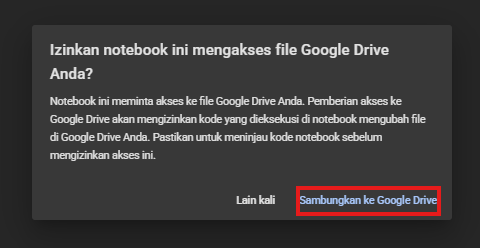









Bagus, penjelasannya enak dibaca👍
BalasHapusAOKWOAKKOA
Hapus